Chrome je možda jedan od najčešće korištenih web preglednika u sustavu Windows 10 zbog svoje jednostavnosti upotrebe, niza značajki i korisnih proširenja. Međutim, korisnici kasno prijavljuju neobičnu pogrešku dok pokušavaju otvoriti Google Chrome u standardnom ili anonimnom načinu. Čini se da kad god pokušaju otvoriti Chrome, pojavi se poruka o pogrešci koja kaže: "Dogodila se pogreška profila“.
Ova vas pogreška prisiljava da se ponovo prijavite koristeći njihov Google račun za dohvaćanje spremljenih kartica i svih ostalih postavki. To također stvara problem kada pokušate otvoriti novi Chrome anonimni prozor. Ne pomaže iako ažurirate Chrome i pokrenete najnoviju verziju. Međutim, problem se ne događa kada se prijavite na drugo računalo pomoću istog računa.
Pa, i ova pogreška ima popravak i prilično je jednostavna. Pogledajmo kako bez problema pristupiti Chromeu.
Kako riješiti problem s pogreškom profila u Chromeu putem lokalnog puta podataka podataka aplikacije
Korak 1: Klikni na Windows ikonu na radnoj površini i upišite
% localappdata% u polju za pretraživanje. Kliknite rezultat da biste otvorili Mapa Lokalna datoteka.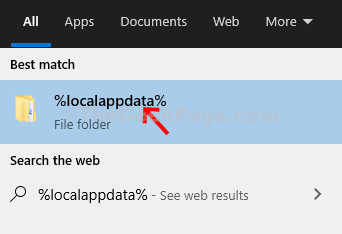
Korak 2: U Lokalna datoteka datoteker, pomaknite se prema dolje da biste pronašli Google i dvaput kliknite na nju da biste otvorili mapu.
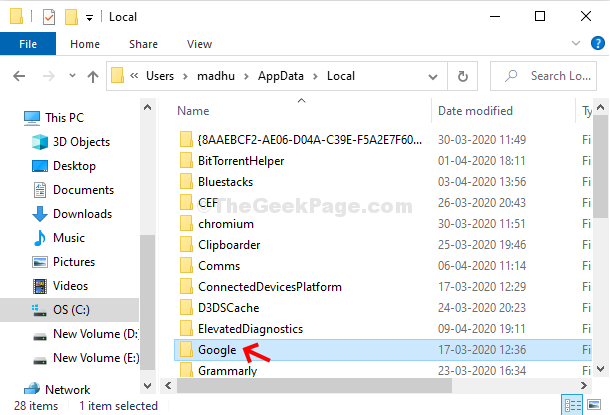
Korak 3: Dalje, u Google mapu, dvaput kliknite na Krom da biste otvorili mapu.
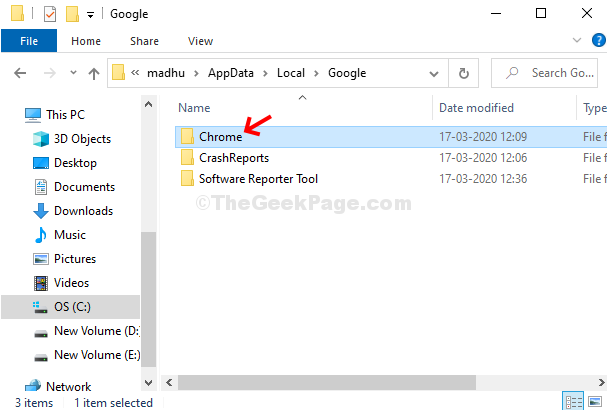
Korak 4: Sada, u Krom mapu, dvaput kliknite na Korisnički podaci mapu.
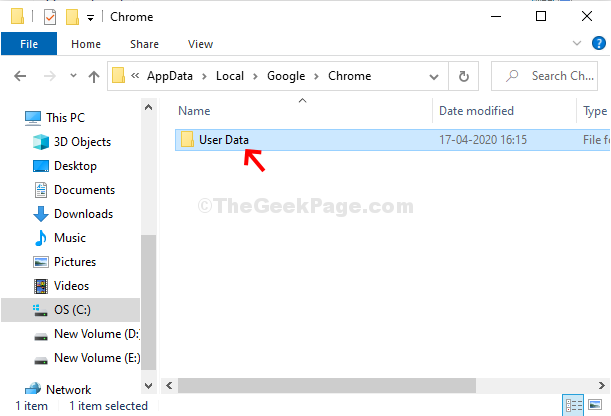
Korak 5: U Korisnički podaci mapu, pronađite i dvaput kliknite na Zadano mapu.
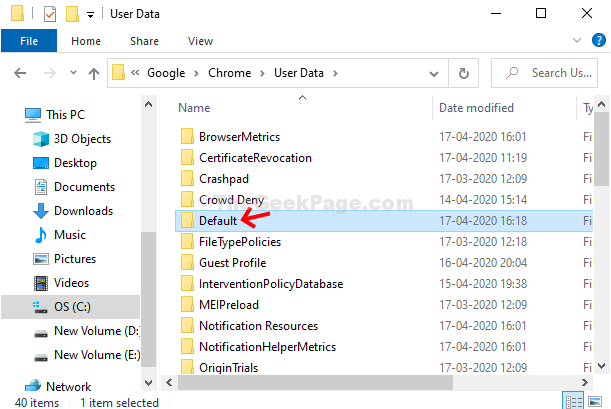
Korak 6: U Zadano mapu, pomaknite se prema dolje i pronađite Web podaci. Desnom tipkom miša kliknite na nju i kliknite na Izbrisati u kontekstnom izborniku da biste ga izbrisali.
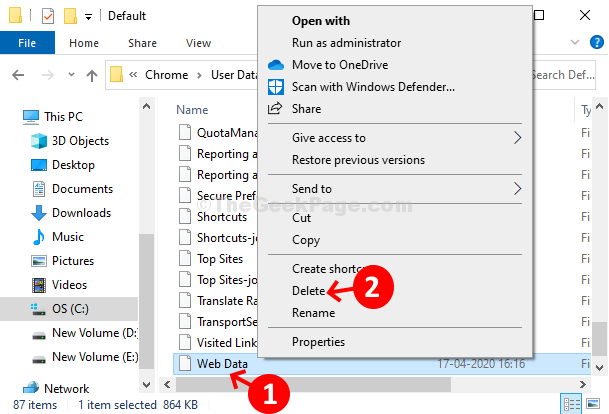
Sada jednostavno pokrenite računalo i pokušajte otvoriti Chrome. Google Chrome trebao bi se otvoriti glatko, bez iskakanja pogreške.


